Hadoop系统操作安装手册
- 格式:docx
- 大小:32.42 KB
- 文档页数:8
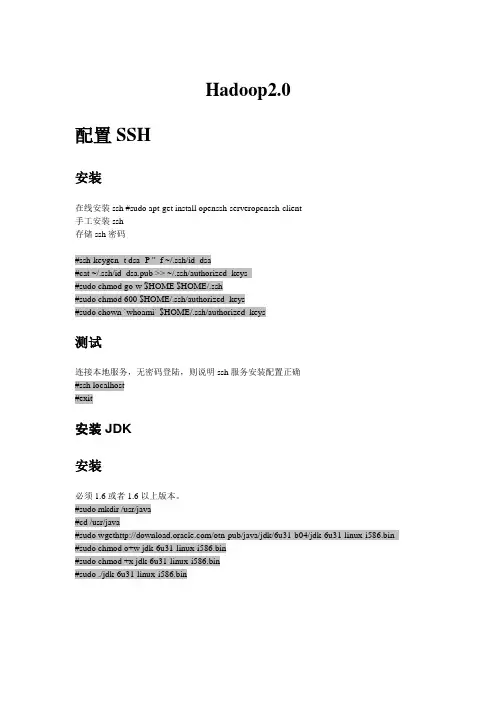
Hadoop2.0配置SSH安装在线安装ssh #sudo apt-get install openssh-serveropenssh-client手工安装ssh存储ssh密码#ssh-keygen -t dsa -P '' -f ~/.ssh/id_dsa#cat ~/.ssh/id_dsa.pub >> ~/.ssh/authorized_keys#sudo chmod go-w $HOME $HOME/.ssh#sudo chmod 600 $HOME/.ssh/authorized_keys#sudo chown `whoami` $HOME/.ssh/authorized_keys测试连接本地服务,无密码登陆,则说明ssh服务安装配置正确#ssh localhost#exit安装JDK安装必须1.6或者1.6以上版本。
#sudo mkdir /usr/java#cd /usr/java#sudo wget/otn-pub/java/jdk/6u31-b04/jdk-6u31-linux-i586.bin #sudo chmod o+w jdk-6u31-linux-i586.bin#sudo chmod +x jdk-6u31-linux-i586.bin#sudo ./jdk-6u31-linux-i586.bin修改环境变量/etc/profile文件中增加如下代码export JA V A_HOME=/usr/java/jdk1.6.0_24export PATH=$PATH:/usr/java/jdk1.6.0_24/binexport CLASSPA TH=/usr/java/jdk1.6.0_24/lib/dt.jar:/usr/java/jdk1.6.0_24/lib/tools.jar#source /etc/profile测试# java -version显示java版本,则证明安装配置正确安装hadoop选择一个linux系统,下载并解压hadoop2.0.x并解压到/home/hadoop-2.0.0-alpha。
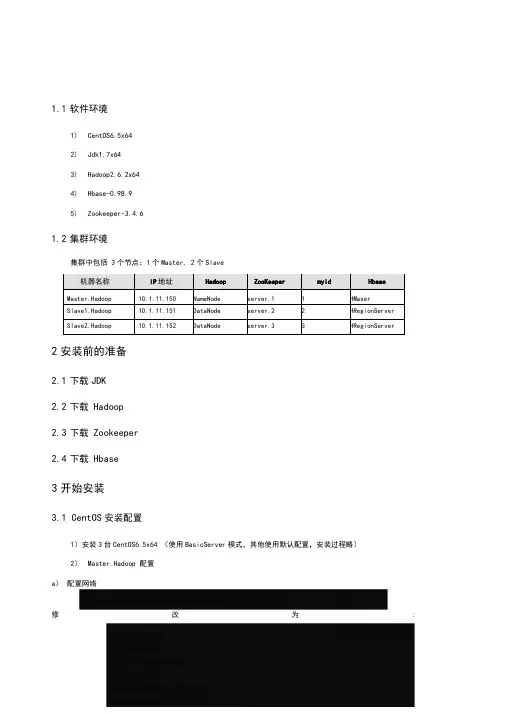
1.1软件环境1)CentOS6.5x642)Jdk1.7x643)Hadoop2.6.2x644)Hbase-0.98.95)Zookeeper-3.4.61.2集群环境集群中包括 3个节点:1个Master, 2个Slave2安装前的准备2.1下载JDK2.2下载Hadoop2.3下载Zookeeper2.4下载Hbase3开始安装3.1 CentOS安装配置1)安装3台CentOS6.5x64 (使用BasicServer模式,其他使用默认配置,安装过程略)2)Master.Hadoop 配置a)配置网络修改为:保存,退出(esc+:wq+enter ),使配置生效b) 配置主机名修改为:c)配置 hosts修改为:修改为:在最后增加如下内容以上调整,需要重启系统才能生效g) 配置用户新建hadoop用户和组,设置 hadoop用户密码id_rsa.pub ,默认存储在"/home/hadoop/.ssh" 目录下。
a) 把id_rsa.pub 追加到授权的 key 里面去b) 修改.ssh 目录的权限以及 authorized_keys 的权限c) 用root 用户登录服务器修改SSH 配置文件"/etc/ssh/sshd_config"的下列内容3) Slavel.Hadoop 、Slavel.Hadoop 配置及用户密码等等操作3.2无密码登陆配置1)配置Master 无密码登录所有 Slave a)使用 hadoop 用户登陆 Master.Hadoopb)把公钥复制所有的 Slave 机器上。
使用下面的命令格式进行复制公钥2) 配置Slave 无密码登录Mastera) 使用hadoop 用户登陆Slaveb)把公钥复制Master 机器上。
使用下面的命令格式进行复制公钥id_rsa 和相同的方式配置 Slavel 和Slave2的IP 地址,主机名和 hosts 文件,新建hadoop 用户和组c) 在Master机器上将公钥追加到authorized_keys 中3.3安装JDK所有的机器上都要安装 JDK ,先在Master服务器安装,然后其他服务器按照步骤重复进行即可。

在linux中安装Hadoop教程-伪分布式配置-Hadoop2.6.0-Ubuntu14.04注:该教程转⾃厦门⼤学⼤数据课程学习总结装好了 Ubuntu 系统之后,在安装 Hadoop 前还需要做⼀些必备⼯作。
创建hadoop⽤户如果你安装 Ubuntu 的时候不是⽤的 “hadoop” ⽤户,那么需要增加⼀个名为 hadoop 的⽤户。
⾸先按 ctrl+alt+t 打开终端窗⼝,输⼊如下命令创建新⽤户 : sudo useradd -m hadoop -s /bin/bash这条命令创建了可以登陆的 hadoop ⽤户,并使⽤ /bin/bash 作为 shell。
sudo命令 本⽂中会⼤量使⽤到sudo命令。
sudo是ubuntu中⼀种权限管理机制,管理员可以授权给⼀些普通⽤户去执⾏⼀些需要root权限执⾏的操作。
当使⽤sudo命令时,就需要输⼊您当前⽤户的密码.密码 在Linux的终端中输⼊密码,终端是不会显⽰任何你当前输⼊的密码,也不会提⽰你已经输⼊了多少字符密码。
⽽在windows系统中,输⼊密码⼀般都会以“*”表⽰你输⼊的密码字符 接着使⽤如下命令设置密码,可简单设置为 hadoop,按提⽰输⼊两次密码: sudo passwd hadoop可为 hadoop ⽤户增加管理员权限,⽅便部署,避免⼀些对新⼿来说⽐较棘⼿的权限问题: sudo adduser hadoop sudo最后注销当前⽤户(点击屏幕右上⾓的齿轮,选择注销),返回登陆界⾯。
在登陆界⾯中选择刚创建的 hadoop ⽤户进⾏登陆。
更新apt⽤ hadoop ⽤户登录后,我们先更新⼀下 apt,后续我们使⽤ apt 安装软件,如果没更新可能有⼀些软件安装不了。
按 ctrl+alt+t 打开终端窗⼝,执⾏如下命令: sudo apt-get update后续需要更改⼀些配置⽂件,我⽐较喜欢⽤的是 vim(vi增强版,基本⽤法相同) sudo apt-get install vim安装SSH、配置SSH⽆密码登陆集群、单节点模式都需要⽤到 SSH 登陆(类似于远程登陆,你可以登录某台 Linux 主机,并且在上⾯运⾏命令),Ubuntu 默认已安装了SSH client,此外还需要安装 SSH server: sudo apt-get install openssh-server安装后,配置SSH⽆密码登陆利⽤ ssh-keygen ⽣成密钥,并将密钥加⼊到授权中: exit # 退出刚才的 ssh localhost cd ~/.ssh/ # 若没有该⽬录,请先执⾏⼀次ssh localhost ssh-keygen -t rsa # 会有提⽰,都按回车就可以 cat ./id_rsa.pub >> ./authorized_keys # 加⼊授权此时再⽤ssh localhost命令,⽆需输⼊密码就可以直接登陆了。
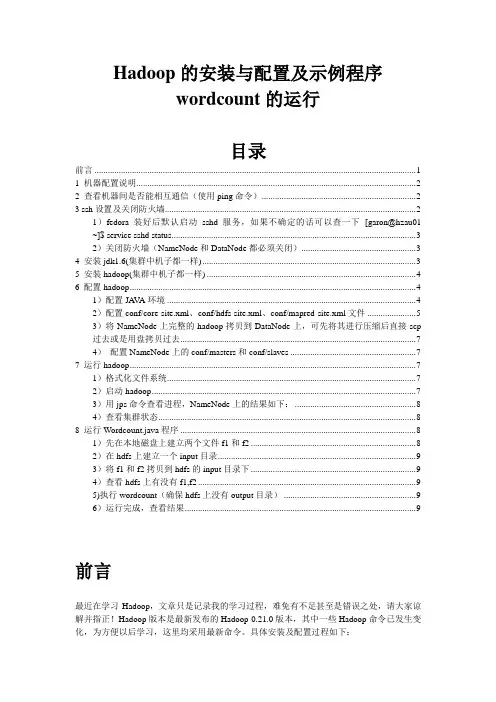
Hadoop的安装与配置及示例程序wordcount的运行目录前言 (1)1 机器配置说明 (2)2 查看机器间是否能相互通信(使用ping命令) (2)3 ssh设置及关闭防火墙 (2)1)fedora装好后默认启动sshd服务,如果不确定的话可以查一下[garon@hzau01 ~]$ service sshd status (3)2)关闭防火墙(NameNode和DataNode都必须关闭) (3)4 安装jdk1.6(集群中机子都一样) (3)5 安装hadoop(集群中机子都一样) (4)6 配置hadoop (4)1)配置JA V A环境 (4)2)配置conf/core-site.xml、conf/hdfs-site.xml、conf/mapred-site.xml文件 (5)3)将NameNode上完整的hadoop拷贝到DataNode上,可先将其进行压缩后直接scp 过去或是用盘拷贝过去 (7)4)配置NameNode上的conf/masters和conf/slaves (7)7 运行hadoop (7)1)格式化文件系统 (7)2)启动hadoop (7)3)用jps命令查看进程,NameNode上的结果如下: (8)4)查看集群状态 (8)8 运行Wordcount.java程序 (8)1)先在本地磁盘上建立两个文件f1和f2 (8)2)在hdfs上建立一个input目录 (9)3)将f1和f2拷贝到hdfs的input目录下 (9)4)查看hdfs上有没有f1,f2 (9)5)执行wordcount(确保hdfs上没有output目录) (9)6)运行完成,查看结果 (9)前言最近在学习Hadoop,文章只是记录我的学习过程,难免有不足甚至是错误之处,请大家谅解并指正!Hadoop版本是最新发布的Hadoop-0.21.0版本,其中一些Hadoop命令已发生变化,为方便以后学习,这里均采用最新命令。
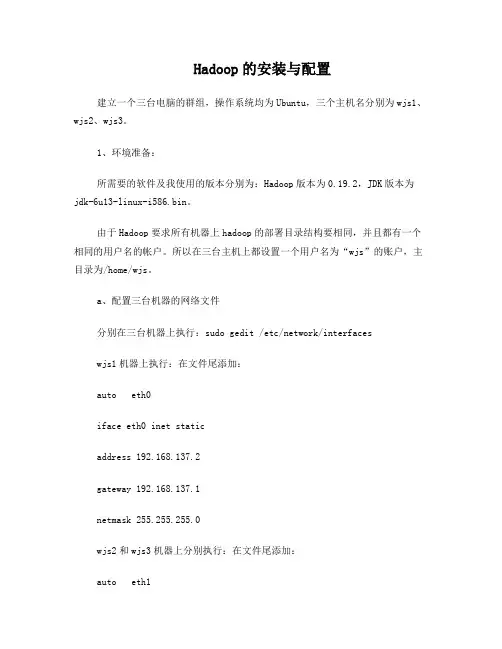
Hadoop的安装与配置建立一个三台电脑的群组,操作系统均为Ubuntu,三个主机名分别为wjs1、wjs2、wjs3。
1、环境准备:所需要的软件及我使用的版本分别为:Hadoop版本为0.19.2,JDK版本为jdk-6u13-linux-i586.bin。
由于Hadoop要求所有机器上hadoop的部署目录结构要相同,并且都有一个相同的用户名的帐户。
所以在三台主机上都设置一个用户名为“wjs”的账户,主目录为/home/wjs。
a、配置三台机器的网络文件分别在三台机器上执行:sudo gedit /etc/network/interfaceswjs1机器上执行:在文件尾添加:auto eth0iface eth0 inet staticaddress 192.168.137.2gateway 192.168.137.1netmask 255.255.255.0wjs2和wjs3机器上分别执行:在文件尾添加:auto eth1iface eth1 inet staticaddress 192.168.137.3(wjs3上是address 192.168.137.4)gateway 192.168.137.1netmask 255.255.255.0b、重启网络:sudo /etc/init.d/networking restart查看ip是否配置成功:ifconfig{注:为了便于“wjs”用户能够修改系统设置访问系统文件,最好把“wjs”用户设为sudoers(有root权限的用户),具体做法:用已有的sudoer登录系统,执行sudo visudo -f /etc/sudoers,并在此文件中添加以下一行:wjsALL=(ALL)ALL,保存并退出。
}c、修改三台机器的/etc/hosts,让彼此的主机名称和ip都能顺利解析,在/etc/hosts中添加:192.168.137.2 wjs1192.168.137.3 wjs2192.168.137.4 wjs3d、由于Hadoop需要通过ssh服务在各个节点之间登陆并运行服务,因此必须确保安装Hadoop的各个节点之间网络的畅通,网络畅通的标准是每台机器的主机名和IP地址能够被所有机器正确解析(包括它自己)。
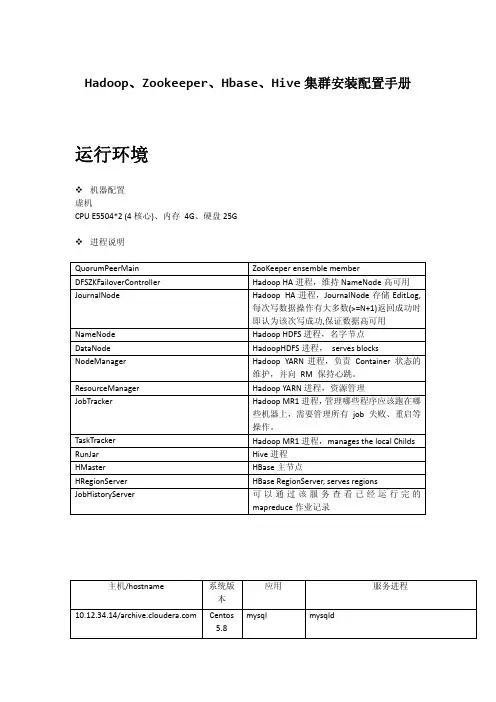
Hadoop、Zookeeper、Hbase、Hive集群安装配置手册运行环境机器配置虚机CPU E5504*2 (4核心)、内存 4G、硬盘25G进程说明QuorumPeerMain ZooKeeper ensemble member DFSZKFailoverController Hadoop HA进程,维持NameNode高可用 JournalNode Hadoop HA进程,JournalNode存储EditLog,每次写数据操作有大多数(>=N+1)返回成功时即认为该次写成功,保证数据高可用 NameNode Hadoop HDFS进程,名字节点DataNode HadoopHDFS进程, serves blocks NodeManager Hadoop YARN进程,负责 Container 状态的维护,并向 RM 保持心跳。
ResourceManager Hadoop YARN进程,资源管理 JobTracker Hadoop MR1进程,管理哪些程序应该跑在哪些机器上,需要管理所有 job 失败、重启等操作。
TaskTracker Hadoop MR1进程,manages the local Childs RunJar Hive进程HMaster HBase主节点HRegionServer HBase RegionServer, serves regions JobHistoryServer 可以通过该服务查看已经运行完的mapreduce作业记录应用 服务进程 主机/hostname 系统版本mysql mysqld10.12.34.14/ Centos5.810.12.34.15/h15 Centos5.8 HadoopZookeeperHbaseHiveQuorumPeerMainDFSZKFailoverControllerNameNodeNodeManagerRunJarHMasterJournalNodeJobHistoryServerResourceManagerDataNodeHRegionServer10.12.34.16/h16 Centos5.8 HadoopZookeeperHbaseHiveDFSZKFailoverControllerQuorumPeerMainHMasterJournalNodeNameNodeResourceManagerDataNodeHRegionServerNodeManager10.12.34.17/h17 Centos5.8 HadoopZookeeperHbaseHiveNodeManagerDataNodeQuorumPeerMainJournalNodeHRegionServer环境准备1.关闭防火墙15、16、17主机:# service iptables stop2.配置主机名a) 15、16、17主机:# vi /etc/hosts添加如下内容:10.12.34.15 h1510.12.34.16 h1610.12.34.17 h17b) 立即生效15主机:# /bin/hostname h1516主机:# /bin/hostname h1617主机:# /bin/hostname h173. 创建用户15、16、17主机:# useraddhduser密码为hduser# chown -R hduser:hduser /usr/local/4.配置SSH无密码登录a)修改SSH配置文件15、16、17主机:# vi /etc/ssh/sshd_config打开以下注释内容:#RSAAuthentication yes#PubkeyAuthentication yes#AuthorizedKeysFile .ssh/authorized_keysb)重启SSHD服务15、16、17主机:# service sshd restartc)切换用户15、16、17主机:# su hduserd)生成证书公私钥15、16、17主机:$ ssh‐keygen ‐t rsae)拷贝公钥到文件(先把各主机上生成的SSHD公钥拷贝到15上的authorized_keys文件,再把包含所有主机的SSHD公钥文件authorized_keys拷贝到其它主机上)15主机:$cat ~/.ssh/id_rsa.pub >> ~/.ssh/authorized_keys16主机:$cat ~/.ssh/id_rsa.pub | ssh hduser@h15 'cat >> ~/.ssh/authorized_keys'17主机:$cat ~/.ssh/id_rsa.pub | ssh hduser@h15 'cat >> ~/.ssh/authorized_keys'15主机:# cat ~/.ssh/authorized_keys | ssh hduser@h16 'cat >> ~/.ssh/authorized_keys'# cat ~/.ssh/authorized_keys | ssh hduser@h17 'cat >> ~/.ssh/authorized_keys'5.Mysqla) Host10.12.34.14:3306b) username、passwordhduser@hduserZookeeper使用hduser用户# su hduser安装(在15主机上)1.下载/apache/zookeeper/2.解压缩$ tar ‐zxvf /zookeeper‐3.4.6.tar.gz ‐C /usr/local/配置(在15主机上)1.将zoo_sample.cfg重命名为zoo.cfg$ mv /usr/local/zookeeper‐3.4.6/conf/zoo_sample.cfg /usr/local/zookeeper‐3.4.6/conf/zoo.cfg2.编辑配置文件$ vi /usr/local/zookeeper‐3.4.6/conf/zoo.cfga)修改数据目录dataDir=/tmp/zookeeper修改为dataDir=/usr/local/zookeeper‐3.4.6/datab)配置server添加如下内容:server.1=h15:2888:3888server.2=h16:2888:3888server.3=h17:2888:3888server.X=A:B:C说明:X:表示这是第几号serverA:该server hostname/所在IP地址B:该server和集群中的leader交换消息时所使用的端口C:配置选举leader时所使用的端口3.创建数据目录$ mkdir /usr/local/zookeeper‐3.4.6/data4.创建、编辑文件$ vi /usr/local/zookeeper‐3.4.6/data/myid添加内容(与zoo.cfg中server号码对应):1在16、17主机上安装、配置1.拷贝目录$ scp ‐r /usr/local/zookeeper‐3.4.6/ hduser@10.12.34.16:/usr/local/$ scp ‐r /usr/local/zookeeper‐3.4.6/ hduser@10.12.34.17:/usr/local/2.修改myida)16主机$ vi /usr/local/zookeeper‐3.4.6/data/myid1 修改为2b)17主机$ vi /usr/local/zookeeper‐3.4.6/data/myid1修改为3启动$ cd /usr/local/zookeeper‐3.4.6/$./bin/zkServer.sh start查看状态:$./bin/zkServer.sh statusHadoop使用hduser用户# su hduser安装(在15主机上)一、安装Hadoop1.下载/apache/hadoop/common/2.解压缩$ tar ‐zxvf /hadoop‐2.4.0.tar.gz ‐C /usr/local/二、 编译本地库,主机必须可以访问internet。
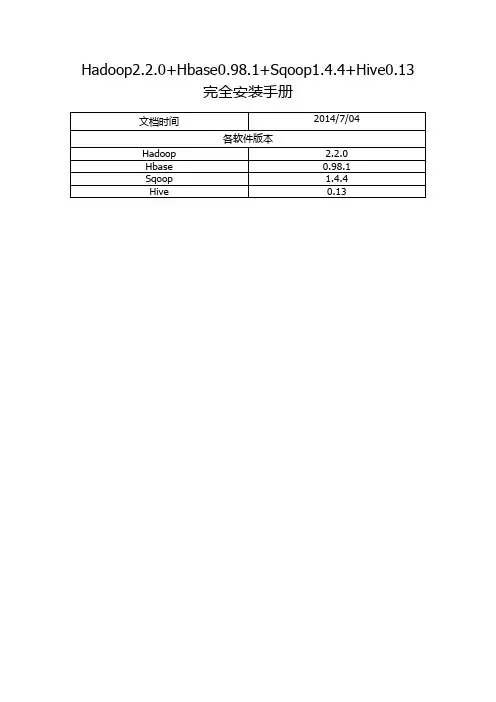
Hadoop2.2.0+Hbase0.98.1+Sqoop1.4.4+Hive0.13完全安装手册前言: (3)一. Hadoop安装(伪分布式) (4)1. 操作系统 (4)2. 安装JDK (4)1> 下载并解压JDK (4)2> 配置环境变量 (4)3> 检测JDK环境 (5)3. 安装SSH (5)1> 检验ssh是否已经安装 (5)2> 安装ssh (5)3> 配置ssh免密码登录 (5)4. 安装Hadoop (6)1> 下载并解压 (6)2> 配置环境变量 (6)3> 配置Hadoop (6)4> 启动并验证 (8)前言:网络上充斥着大量Hadoop1的教程,版本老旧,Hadoop2的中文资料相对较少,本教程的宗旨在于从Hadoop2出发,结合作者在实际工作中的经验,提供一套最新版本的Hadoop2相关教程。
为什么是Hadoop2.2.0,而不是Hadoop2.4.0本文写作时,Hadoop的最新版本已经是2.4.0,但是最新版本的Hbase0.98.1仅支持到Hadoop2.2.0,且Hadoop2.2.0已经相对稳定,所以我们依然采用2.2.0版本。
一. Hadoop安装(伪分布式)1. 操作系统Hadoop一定要运行在Linux系统环境下,网上有windows下模拟linux环境部署的教程,放弃这个吧,莫名其妙的问题多如牛毛。
2. 安装JDK1> 下载并解压JDK我的目录为:/home/apple/jdk1.82> 配置环境变量打开/etc/profile,添加以下内容:export JAVA_HOME=/home/apple/jdk1.8export PATH=$PATH:$JAVA_HOME/binexport CLASSPATH=.:$JAVA_HOME/lib/tools.jar:$JAVA_HOME/lib/dt.jar执行source /etc/profile ,使更改后的profile生效。
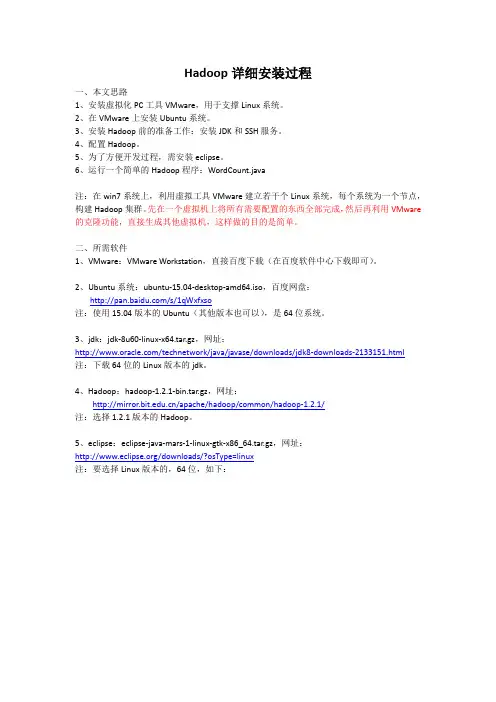
Hadoop详细安装过程一、本文思路1、安装虚拟化PC工具VMware,用于支撑Linux系统。
2、在VMware上安装Ubuntu系统。
3、安装Hadoop前的准备工作:安装JDK和SSH服务。
4、配置Hadoop。
5、为了方便开发过程,需安装eclipse。
6、运行一个简单的Hadoop程序:WordCount.java注:在win7系统上,利用虚拟工具VMware建立若干个Linux系统,每个系统为一个节点,构建Hadoop集群。
先在一个虚拟机上将所有需要配置的东西全部完成,然后再利用VMware 的克隆功能,直接生成其他虚拟机,这样做的目的是简单。
二、所需软件1、VMware:VMware Workstation,直接百度下载(在百度软件中心下载即可)。
2、Ubuntu系统:ubuntu-15.04-desktop-amd64.iso,百度网盘:/s/1qWxfxso注:使用15.04版本的Ubuntu(其他版本也可以),是64位系统。
3、jdk:jdk-8u60-linux-x64.tar.gz,网址:/technetwork/java/javase/downloads/jdk8-downloads-2133151.html注:下载64位的Linux版本的jdk。
4、Hadoop:hadoop-1.2.1-bin.tar.gz,网址:/apache/hadoop/common/hadoop-1.2.1/注:选择1.2.1版本的Hadoop。
5、eclipse:eclipse-java-mars-1-linux-gtk-x86_64.tar.gz,网址:/downloads/?osType=linux注:要选择Linux版本的,64位,如下:6、hadoop-eclipse-plugin-1.2.1.jar,这是eclipse的一个插件,用于Hadoop的开发,直接百度下载即可。
三、安装过程1、安装VMware。

hadoop安装以及配置启动命令本次安装使⽤的Hadoop⽂件是badou学院的Hadoop1.2.1.tar.gz,以下步骤都是在此版本上进⾏。
1、安装,通过下载tar.gz⽂件安装到指定⽬录2、安装好后需要配置Hadoop集群配置信息: 在hadoop的conf路径中的masters中添加master(集群机器主的hostname)在slaves中添加集群的slave的hostname名称名称对应的是各⾃机器的hostname这样通过hosts⽂件中配置的域名地址映射可以直接找到对应的机器 a、core-site.xml 在xml⽂件中添加<property><name>hadoop.tmp.dir</name><value>/usr/local/src/hadoop.1.2.1/tmp</value></property> <property><name></name><value>hdfs://192.168.79.10:9000</value></property> c、hdfs-site.xml 在⽂件中添加<property><name>dfs.replication</name><value>3</value></property><!-- 复制节点数 --> d、hadoop-env.xml 在⽂件中添加export JAVA_HOME=/usr/local/src/jdk1.6.0_45 步骤2配置好后将当前hadoop⽂件夹复制到集群中其他机器上,只需要在对应机器上修改其对应的ip、port、jdk路径等信息即可搭建集群3、配置好Hadoop环境后需要测试环境是否可⽤: a、⾸先进⼊Hadoop的安装⽬录,进⼊bin⽬录下,先将Hadoop环境初始化,命令:./hadoop namenode -format b、初始化之后启动Hadoop,命令:./start_all.sh c、查看Hadoop根⽬录下的⽂件,命令:./hadoop fs -ls/ d、上传⽂件,命令:./hadoop fs -put ⽂件路径 e、查看⽂件内容,命令:./hadoopo fs -cat hadoop⽂件地址注意:在安装Hadoop环境时先安装好机器集群,使得⾄少3台以上(含3台)机器之间可以免密互相登录(可以查看上⼀篇的linux的ssh免密登录)执⾏Python⽂件时的部分配置/usr/local/src/hadoop-1.2.1/bin/hadoop/usr/local/src/hadoop-1.2.1/contrib/streaming/hadoop-streaming-1.2.1.jar。
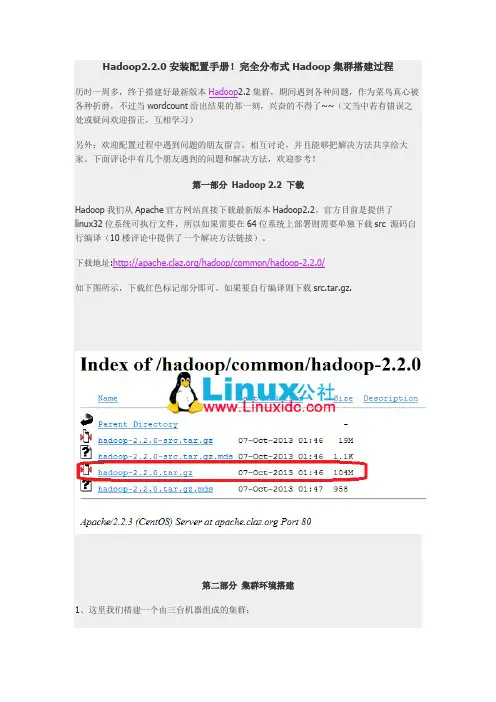
Hadoop2.2.0安装配置手册!完全分布式Hadoop集群搭建过程历时一周多,终于搭建好最新版本Hadoop2.2集群,期间遇到各种问题,作为菜鸟真心被各种折磨,不过当wordcount给出结果的那一刻,兴奋的不得了~~(文当中若有错误之处或疑问欢迎指正,互相学习)另外:欢迎配置过程中遇到问题的朋友留言,相互讨论,并且能够把解决方法共享给大家。
下面评论中有几个朋友遇到的问题和解决方法,欢迎参考!第一部分Hadoop 2.2 下载Hadoop我们从Apache官方网站直接下载最新版本Hadoop2.2。
官方目前是提供了linux32位系统可执行文件,所以如果需要在64位系统上部署则需要单独下载src 源码自行编译(10楼评论中提供了一个解决方法链接)。
下载地址:/hadoop/common/hadoop-2.2.0/如下图所示,下载红色标记部分即可。
如果要自行编译则下载src.tar.gz.第二部分集群环境搭建1、这里我们搭建一个由三台机器组成的集群:192.168.0.1 hduser/passwd cloud001 nn/snn/rm CentOS6 64bit192.168.0.2 hduser/passwd cloud002 dn/nm Ubuntu13.04 32bit192.168.0.3 hduser/passwd cloud003 dn/nm Ubuntu13.0432bit1.1 上面各列分别为IP、user/passwd、hostname、在cluster中充当的角色(namenode, secondary namenode, datanode , resourcemanager, nodemanager)1.2 Hostname可以在/etc/hostname中修改(ubuntu是在这个路径下,RedHat稍有不同)1.3 这里我们为每台机器新建了一个账户hduser.这里需要给每个账户分配sudo的权限。
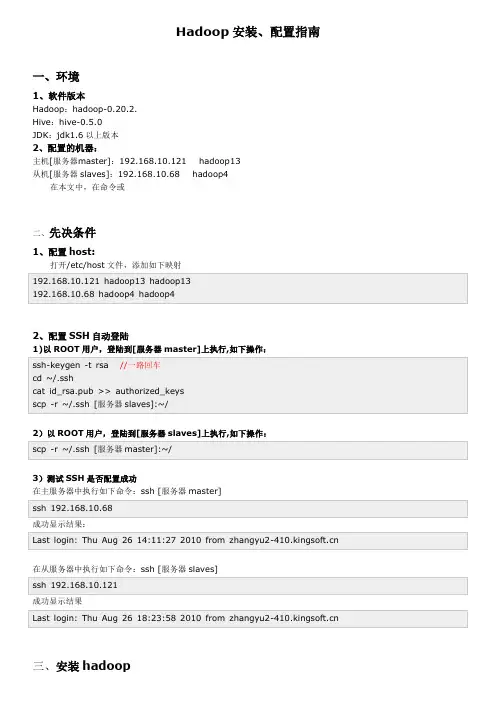
Hadoop安装、配置指南一、环境1、软件版本Hadoop:hadoop-0.20.2.Hive:hive-0.5.0JDK:jdk1.6以上版本2、配置的机器:主机[服务器master]:192.168.10.121 hadoop13从机[服务器slaves]:192.168.10.68 hadoop4在本文中,在命令或二、先决条件1、配置host:打开/etc/host文件,添加如下映射192.168.10.121 hadoop13 hadoop13192.168.10.68 hadoop4 hadoop42、配置SSH自动登陆1)以ROOT用户,登陆到[服务器master]上执行,如下操作:ssh-keygen -t rsa //一路回车cd ~/.sshcat id_rsa.pub >> authorized_keysscp -r ~/.ssh [服务器slaves]:~/2)以ROOT用户,登陆到[服务器slaves]上执行,如下操作:scp -r ~/.ssh [服务器master]:~/3)测试SSH是否配置成功在主服务器中执行如下命令:ssh [服务器master]ssh 192.168.10.68成功显示结果:Last login: Thu Aug 26 14:11:27 2010 from 在从服务器中执行如下命令:ssh [服务器slaves]ssh 192.168.10.121成功显示结果Last login: Thu Aug 26 18:23:58 2010 from 三、安装hadoop1、JDK安装,解压到/usr/local/jdk1.6.0_17,并配置/etc/profile环境export JAVA_HOME=/usr/local/jdk/jdk1.7.0export PATH=$JAVA_HOME/bin:$JAVA_HOME/jre:$PATHexport CLASSPATH=$JAVA_HOME/lib:$JAVA_HOME/lib/tools.jarJDK路径:/usr/local/jdk/jdk1.7.0export JAVA_HOME=/usr/local/jdk/jdk1.7.0export PATH=$JAVA_HOME/bin:$JAVA_HOME/jre:$PATHexport CLASSPATH=$JAVA_HOME/lib:$JAVA_HOME/lib/tools.jar/usr/local/jdk/jdk1.7.02、下载Hadoop 并解压到[服务器master]的/root/zwmhadoop目录下tar zxvf hadoop-0.20.2.tar.gz四、配置hadoop1.配置主机[服务器master]到zwm hadoop/hadoop-0.20.2/ hadoop 目录下,修改以下文件:1)配置conf/hadoop-env.sh文件,在文件中添加环境变量,增加以下内容:export JAVA_HOME=/usr/local/jdk1.6.0_17export HADOOP_HOME=/root/zwmhadoop/hadoop-0.20.2/2)配置conf/core-site.xml文件,增加以下内容<?xml version="1.0"?><?xml-stylesheet type="text/xsl" href="configuration.xsl"?><!-- Put site-specific property overrides in this file. --><configuration><property><name></name><value>hdfs://192.168.10.121:9000</value>//你的namenode的配置,机器名加端口<description>The nam e of the default file system. Either the literal string "local" o r a host:port for DFS.</description></property></configuration>3)配置conf/hdfs-site.xml文件,增加以下内容<?xml version="1.0"?><?xml-stylesheet type="text/xsl" href="configuration.xsl"?><!-- Put site-specific property overrides in this file. --><configuration><property><name>hadoop.t m p.dir</name><value>/root/zwmhadoop/t m p</value>//Hadoop的默认临时路径,这个最好配置,然后在新增节点或者其他情况下莫名其妙的DataNode启动不了,就删除此文件中的t mp目录即可。
hadoop2.7.1安装手册1、准备阶段述·hadoop-2.7.1.tar.gz安装包·jdk1.6以上版本,这里统一使用jdk1.8版本jdk-8u45-linux-x64.rpm·CentOS-6.4安装包2、安装步骤概述2.1、安装Centos-6.4系统2.2、安装jdk1.82.4、如若使用64位机器,请编译hadoop-2.7.1文件2.4、zookeeper安装,单机安装以及集群安装2.5、关闭linux防火墙,安装已编译好的hadooop安装包以及配置QJM,或者配置High Availability With NFS,验证hadoop是否安装成功2.6、sqoop的编译与安装2.7、Mysql安装2.8、HBASE安装2.9、HIVE安装3、集群规划集群规划:4、安装具体步骤4.1、安装Centos-6.4系统(1)、下载64位的CentOS-6.4镜像文件CentOS-6.4-x86_64-bin-DVD1.isoCentOS-6.4-x86_64-bin-DVD2.iso系统安装只用到CentOS-6.4-x86_64-bin-DVD1.iso这个镜像,第二个镜像是系统自带的软件安装包下载完成之后,使用光盘刻录软件将ISO镜像文件刻录在CD或者DVD光盘里得到一张安装光盘(2)、安装CentOS·使用安装介质启动电脑出现如下界面·选择Install or upgrade an existing system,并跳过media test ·出现引导界面,点击next·语言选择,选“English”,以防止出现乱码·键盘布局选择:U.S.English·选择“Basic Storage Devies”,点击next·询问是否忽略所有数据,新电脑安装系统选择"Yes,discard any data" ·Hostname填写·网络设置安装图示顺序点击就可以了·时区可以在地图上点击,选择“shanghai”并取消System clock uses UTC前面的对勾·设置root的密码·硬盘分区,一定要按照图示点选·调整分区,必须要有/home这个分区,如果没有这个分区,安装部分软件会出现不能安装的问题·询问是否格式化分区·将更改写入到硬盘·引导程序安装位置·选择安装模式选择Minimal Desktop安装模式,并且选择现在进行客户化定制在进行“客户化定制时”可直接next,不过在language support时,选择“Chinese Support”,如下图:·(3)、修改虚拟机主机名并建立IP地址与主机名之间的映射关系,最后重启虚拟机以root权限登录·修改主机名:vi /etc/sysconfig/network ;分别修改HOSTNAME的值,为对应的主机名hadoop01、hadoop02、hadoop03·建立IP地址与主机名之间的映射关系:vi /etc/hosts;在hadoop01虚拟机的hosts文件中添加如下字段:172.16.112.113 hadoop01在hadoop02虚拟机的hosts文件中添加如下字段:172.16.112.114 hadoop02在hadoop03虚拟机的hosts文件中添加如下字段:172.16.112.115 hadoop03在hadoop02虚拟机的hosts文件中添加如下字段:172.16.112.116 hadoop04在hadoop02虚拟机的hosts文件中添加如下字段:172.16.112.117 hadoop05在hadoop02虚拟机的hosts文件中添加如下字段:172.16.112.118 hadoop06在hadoop02虚拟机的hosts文件中添加如下字段:172.16.112.119 hadoop074.2、安装jdk1.8(1)、在hadoop家目录下创建software文件夹,并使用Secure CRT工具,点击Secure FX将所需要的jdk安装包上传到linux系统上的software文件中·切换回当前用户:su – hadoop01·创建目录:mkdir /home/hadoop01/software·上传文件:(以二进制文件形式传输)(2)、安装jdk1.8·进入jdk1.8存放目录:cd /home/hadoop01/software/·切换为root用户:su,输入密码·安装jdk1.8: rpm -ivh jdk-8u45-linux-x64.rpm(3)、配置jdk环境变量·设置环境变量:vi /etc/profile·在profile文件中设置JAVA_HOME、CLASS_PATH、PATH三个环境变量:# JAVA_HOMEexport JAVA_HOME=/usr/java/jdk1.8.0_45# CLASSPATHexportCLASSPATH=.:$JAVA_HOME/jre/lib/rt.jar:$JAVA_HOME/lib/dt.jar:$JAVA_HOME/lib/tools.jar#PATHexport PATH=$PATH:$JAVA_HOME/bin·启动配置项:source /etc/profile·验证jdk是否安装成功:java –version如图:安装成功4.3编译hadoop2.7.1(1)、实现ssh登录,公钥自联·登录root用户:su ,输入密码·打开公钥验证服务:#RSAAuthentication yes#PubkeyAuthentication yes#AuthorizedKeysFile .ssh/authorized_keys去掉这也项的#·重启ssh服务:service sshd restart·以hadoop01账户登录linux系统:su – hadoop01·启动ssh协议:rpm -qa|grep opensshrpm -qa|grep rsync·生成密钥对:ssh-keygen -t rsa -P '' 直接回车·将公钥写入授权文件:cat ~/.ssh/id_dsa.pub >> authorized-keys·修改授权文件权限:授权文件:chmod 600 ~/.ssh/authorized-keys·验证ssh登录:ssh localhost多次ssh登录到localhost用户观察是否还需要输入密码如图时,成功(2)、将hadoop01作为Master节点,配置ssh免密码登陆,使得hadoop01无密码登录所有的slave节点:·将其他两台hadoop02,hadoop03,hadoop04,hadoop05,hadoop06,hadoop07实现一次自联过程·分别修改hadoop02,hadoop03,hadoop04,hadoop05,hadoop06,hadoop07节点上.ssh文件的权限和authorized-keys文件的权限:chmod 700 ~/.sshchmod 600 authorized-keys·将hadoop01节点的公钥传给hadoop02,hadoop03,hadoop04,hadoop05,hadoop06,hadoop07:scp ~/.ssh/id_rsa.pub hadoop@hadoop02:~/scp ~/.ssh/id_rsa.pub hadoop@hadoop03:~/scp ~/.ssh/id_rsa.pub hadoop@hadoop04:~/scp ~/.ssh/id_rsa.pub hadoop@hadoop05:~/scp ~/.ssh/id_rsa.pub hadoop@hadoop06:~/scp ~/.ssh/id_rsa.pub hadoop@hadoop07:~/·将hadoop01的公钥追加到hadoop02,hadoop03,hadoop04,hadoop05,hadoop06,hadoop07的authorized-keys中:cat ~/id_rsa.pub >> ~/.ssh/authorized-keys·验证是否实现ssh登录ssh hadoop02ssh hadoop03ssh hadoop04ssh hadoop05ssh hadoop06ssh hadoop07(3)、编译hadoop-2.7.1环境·所需软件:maven、protobuf、openssl库、CMake、ant·安装maven:1、解压缩压缩包:tar -zxvf apache-maven-3.3.3-bin.tar.gz2、设置Maven环境变量:#MAVENexport MAVEN_HOME=/home/hadoop/software/apache-maven-3.3.3#environment pathexport PATH= /home/hadoop/software/apache-maven-3.3.3/bin3、生效source /etc/profile4、验证mavenmvn –v·安装protobuf-2.5.01、安装依赖包以root身份登录yum install gcc-c++2、解压protobuf-2.5.0安装包tar -zxvf protobuf-2.5.0.tar.gz3、进入protobuf-2.5.0文件夹,进行如下操作:./configuremakemake checkmake installldconfig4、修改环境变量:vi /etc/profile#protobufexport LD_LIBRARY_PATH=/home/hadoop/software/protobuf-2.5.05、生效source /etc/profile注意:配置/etc/profile,在虚拟机重启后,可能配置会失效,所以重启后,需要再次执行source操作。
Hadoop安装教程_伪分布式配置_CentOS6.4/Hadoop2.6.0都能顺利在CentOS 中安装并运行Hadoop。
环境本教程使用CentOS 6.4 32位作为系统环境,请自行安装系统(可参考使用VirtualBox安装CentOS)。
如果用的是Ubuntu 系统,请查看相应的Ubuntu安装Hadoop教程。
本教程基于原生Hadoop 2,在Hadoop 2.6.0 (stable)版本下验证通过,可适合任何Hadoop 2.x.y 版本,例如Hadoop 2.7.1, Hadoop 2.4.1等。
Hadoop版本Hadoop 有两个主要版本,Hadoop 1.x.y 和Hadoop 2.x.y 系列,比较老的教材上用的可能是0.20 这样的版本。
Hadoop 2.x 版本在不断更新,本教程均可适用。
如果需安装0.20,1.2.1这样的版本,本教程也可以作为参考,主要差别在于配置项,配置请参考官网教程或其他教程。
新版是兼容旧版的,书上旧版本的代码应该能够正常运行(我自己没验证,欢迎验证反馈)。
装好了CentOS 系统之后,在安装Hadoop 前还需要做一些必备工作。
创建hadoop用户如果你安装CentOS 的时候不是用的“hadoop” 用户,那么需要增加一个名为hadoop 的用户。
首先点击左上角的“应用程序” -> “系统工具” -> “终端”,首先在终端中输入su,按回车,输入root 密码以root 用户登录,接着执行命令创建新用户hadoop:如下图所示,这条命令创建了可以登陆的hadoop 用户,并使用/bin/bash 作为shell。
CentOS创建hadoop用户接着使用如下命令修改密码,按提示输入两次密码,可简单的设为“hadoop”(密码随意指定,若提示“无效的密码,过于简单”则再次输入确认就行):可为hadoop 用户增加管理员权限,方便部署,避免一些对新手来说比较棘手的权限问题,执行:如下图,找到root ALL=(ALL) ALL这行(应该在第98行,可以先按一下键盘上的ESC键,然后输入:98 (按一下冒号,接着输入98,再按回车键),可以直接跳到第98行),然后在这行下面增加一行内容:hadoop ALL=(ALL) ALL(当中的间隔为tab),如下图所示:为hadoop增加sudo权限添加上一行内容后,先按一下键盘上的ESC键,然后输入:wq (输入冒号还有wq,这是vi/vim编辑器的保存方法),再按回车键保存退出就可以了。
➢3.10.2.进程➢JpsMaster节点:namenode/tasktracker(如果Master不兼做Slave, 不会出现datanode/TasktrackerSlave节点:datanode/Tasktracker说明:JobTracker 对应于NameNodeTaskTracker 对应于DataNodeDataNode 和NameNode 是针对数据存放来而言的JobTracker和TaskTracker是对于MapReduce执行而言的mapreduce中几个主要概念,mapreduce整体上可以分为这么几条执行线索:jobclient,JobTracker与TaskTracker。
1、JobClient会在用户端通过JobClient类将应用已经配置参数打包成jar文件存储到hdfs,并把路径提交到Jobtracker,然后由JobTracker创建每个Task(即MapTask和ReduceTask)并将它们分发到各个TaskTracker服务中去执行2、JobTracker是一个master服务,软件启动之后JobTracker接收Job,负责调度Job的每一个子任务task运行于TaskTracker上,并监控它们,如果发现有失败的task就重新运行它。
一般情况应该把JobTracker部署在单独的机器上。
3、TaskTracker是运行在多个节点上的slaver服务。
TaskTracker主动与JobTracker通信,接收作业,并负责直接执行每一个任务。
TaskTracker都需要运行在HDFS的DataNode上3.10.3.文件系统HDFS⏹查看文件系统根目录:Hadoop fs–ls /。
hadoop单机安装手册目录一、搭建java环境 (2)(1)安装jdk (2)(2)配置JAVA环境变量 (2)(3)设权 (2)(4)测试java (2)二、安装SSH免登陆 (2)(1)设置不用登陆密码 (2)(2)完成后登录不用输入密码,第一次需要输入回车键。
(3)三、安装hadoop (3)(1)下载hadoop安装包 (3)(2)设制bin目录下脚本权限 (3)(3)修改配置 (3)(3)测试 (3)四、测试wordcount实例 (3)(1)新建文件夹并在文件夹中建立文本 (3)(2)统计文本中的单词并输出到指定文件夹 (4)(3)输出结果 (4)五、常见问题 (4)(1)连接失败 (4)(2)实例无法运行 (4)一、搭建java环境(1)安装jdkyum install -y java-1.6.0*(2)配置JAVA环境变量vim /etc/environment添加以下两条64位版本CLASSPATH=.:/usr/lib/jvm/java-1.6.0-openjdk-1.6.0.0.x86_64/jre/libJAVA_HOME=/usr/lib/jvm/java-1.6.0-openjdk-1.6.0.0.x86_64/jre32位版本CLASSPATH=.:/usr/lib/jvm/java-1.6.0-openjdk-1.6.0.0/jre/libJAVA_HOME=/usr/lib/jvm/java-1.6.0-openjdk-1.6.0.0/jre(3)设权chmod +x /etc/environmentsource /etc/environment(4)测试javajava -version 应该为java1.6.0二、安装SSH免登陆(1)设置不用登陆密码cd /rootssh-keygen -t dsa -P '' -f ~/.ssh/id_dsacat ~/.ssh/id_dsa.pub >> ~/.ssh/authorized_keysssh-keygen -t rsa -P '' -f ~/.ssh/id_rsacat ~/.ssh/id_rsa.pub >> ~/.ssh/authorized_keys(2)完成后登录不用输入密码,第一次需要输入回车键。
Hadoop,ZooKeeper,HBase,hive(HQL) 安装步骤Hadoop安装:首先我们统一一下定义,在这里所提到的Hadoop是指Hadoop Common,主要提供DFS(分布式文件存储)与Map/Reduce的核心功能。
Hadoop在windows下还未经过很好的测试,所以推荐大家在linux(cent os 6.X)下安装使用。
准备安装Hadoop集群之前我们得先检验系统是否安装了如下的必备软件:ssh和Jdk1.6(因为Hadoop需要使用到Jdk中的编译工具,所以一般不直接使用Jre)。
可以使用yum install rsync来安装rsync。
一般来说ssh是默认安装到系统中的。
Jdk1.6的安装方法下载linux版本的java,#mkdir /usr/java#cd /usr/java#chmod a+x jdk-6u27-linux-i586.bin#./jdk-6u27-linux-i586.bin安装完成后,设臵环境变量:在etc/profile中设臵#export JAVA_HOME=/usr/java/jdk1.6.0_27#exportCLASSPATH=.:$JAVA_HOME/jre/lib/rt.jar:$JAVA_HOME/lib/dt.jar:$JAVA_HOM E/lib/tools.jar#export PATH=$PATH:$JAVA_HOME/bin设臵完成后,使用reboot或者source /etc/profile确保以上准备工作完了之后我们就开始安装Hadoop软件,假设我们用三台机器做Hadoop集群,分别是:192.168.0.141、192.168.0.142和192.168.0.143(下文简称141,142和143),且都使用root用户。
这里有一点需要强调的就是,务必要确保每台机器的主机名和IP地址之间能正确解析。
Host配臵一个很简单的测试办法就是ping一下主机名,比如在ww-1上ping ww-2,如果能ping通就OK!若不能正确解析,可以修改/etc/hosts文件,如果该台机器作Namenode用,则需要在hosts文件中加上集群中所有机器的IP地址及其对应的主机名;如果该台机器作Datanode用,则只需要在hosts文件中加上本机IP地址和Namenode机器的IP地址。
基于网络音乐云Hadoop系统及MapReduce模型管理平台V1.0操作手册北京华康嘉合科技有限公司目录一、服务器基础配置 (2)二、实现Linux的ssh无密码验证配置 (2)三、修改Linux机器名 (2)四、安装JDK,并配置环境变量 (3)五、安装Hadoop,并修改文件的配置 (3)六、创建Hadoop备份的目录 (5)七、将Hadoop的bin加入环境变量 (6)八、修改部分运行文件的权限 (6)九、格式化Hadoop,启动Hadoop (6)十、新加datanode的安装步骤 (7)一、服务器基础配置首先,需要将服务器IP进行固定。
本文采用主机IP:10.0.0.30,分机:10.0.0.31;主机名称:namenode,分机名称:datanode;本文红色字体为终端命令或需修改添加部分。
二、实现Linux的ssh无密码验证配置1.生成密钥:在namenode(主机)上,使用终端输入ssh-keygen –trsa,一直回车,生成密钥;2.在namenode上使用命令cd /root/.ssh进入文件夹,使用ls可查看两个文件:id_rsa.pub,id_rsa;3.然后执行cp id_rsa.pub authorized_keys;使用ssh localhost验证是否成功,第一次需要输入登录密码,以后就不需要输入密码;4.拷贝密钥:[root@namenode .ssh] #scp authorized_keys 10.0.0.31:/root/.ssh这是拷贝命令,将namenode上的authorized_keys 拷贝到datanode的/root/.ssh 上;5.验证是否成功,在namenode上输入ssh 10.0.0.31,第一次连接需要输入yes,就可以连接到datanode上了,无需使用密码即为成功;此时,系统已登录至datanode下,不在namenode上了,可输入命令exit返回至namenode;三、修改Linux机器名1.查看主机名:在命令行输入:hostname[root@namenode ~]# hostnamenamenode//这是你的主机名。
2.修改机器名执行cd /etc/sysconfig ,进如sysconfig目录下执行vi network,修改network文件(文件修改方法,键盘点击Insert键进入输入模式,修改好文件后,按Esc键退出输入模式,直接输入:w进行文件保存,:q退出编辑模式;也可在文件夹内选择需修改文件直接打开进行文件修改)NETWORKING=yesHOSTNAME=namenode(修改成你需要的)执行cd /etc,进入etc目录执行vi hosts要加入的datanode,把IP地址和机器名加在后面。
这一步是让主机记住datanode的名字。
所以在修改datanode的hosts时,只需写入namenode和你需要加入hadoop机器的datanode的IP 地址及机器名就好。
[root@namenode etc]# vi hosts127.0.0.1 localhost.localdomain localhost10.0.0.30 namenode namenode10.0.0.31 datanode datanode重启电脑后输入hostname检查主机名。
四、安装JDK,并配置环境变量1.安装JDK将jdk-7u79-linux-x64.rpm保存在服务器硬盘内,双击进行安装;2.配置环境变量执行cd /etc,进入etc目录执行vi profile,修改profile文件文件中加入如下部分:export JAVA_HOME=/usr/java/jdk1.7.0_79export PATH=$JAVA_HOME/bin:$JAVA_HOME/jre/bin:$PATHexport CLASSPATH=.:$JAVA_HOME/lib:$JAVA_HOME/jre/lib执行chmod +x profile,把profile变为可执行文件;执行source profile,把profile内容执行生效;执行java、javac、java –version查看是否安装成功;五、安装Hadoop,并修改文件的配置1.将hadoop-2.7.1.tar.gz文件解压,本文解压至根目录下(/hadoop-2.7.1);2.输入cd /hadoop-2.7.1/etc/hadoop,进入hadoop目录1)修改core-site.xml文件<configuration><property><name>hadoop.tmp.dir</name><value>/usr/local/hadoop/hadooptmp</value> (hadoop运行临时文件目录,需手动创建)</property><property><name>dfs.datanode.data.dir</name><value>/usr/local/hadoop/datanodetmp</value></property><property><name>hadoop.native.lib</name><value>true</value><description>Should native hadoop libraries, if present, be used.</description></property><property><name></name><value>hdfs://10.0.0.30:9000</value> (namenode的IP)</property></configuration>2)修改hadoop-env.sh文件修改export JAVA_HOME=/usr/java/jdk1.7.0_79#export HADOOP_OPTS="$HADOOP_OPTS .preferIPv4Stack=true" (注释此行)export HADOOP_OPTS="$HADOOP_OPTS -Djava.library.path=/hadoop-2.7.1/lib/" export HADOOP_COMMON_LIB_NATIVE_DIR="/hadoop-2.7.1/lib/native/"3)修改hdfs-site.xml文件<configuration><property><name>dfs.replication</name><value>2</value>(数字为总服务器数量,本文为主、副2台)</property><property><name>dfs.datanode.max.transfer.threads</name><value>8192</value></property></configuration>4)mapred-site.xml文件(将mapred-site.xml.template原文件复制并粘贴改名为mapred-site.xml)<configuration><property><name>mapred.job.tracker</name><value>10.0.0.30:9001</value> (改成namenode的IP) </property><property><name>mapreduce.jobtracker.staging.root.dir</name><value>/user</value></property><property><name></name><value>yarn</value></property></configuration>5)修改masters文件10.0.0.30 (namenode的IP)6)修改slaves文件10.0.0.31 (datanode的IP)7)修改yarn-site.xml文件<configuration><!-- Site specific YARN configuration properties --><property><name>yarn.nodemanager.aux-services</name><value>mapreduce_shuffle</value></property><property><name>yarn.nodemanager.aux-services.mapreduce_shuffle.class</name><value>org.apache.hadoop.mapred.ShuffleHandler</value></property></configuration>六、创建Hadoop备份的目录步骤四中,core-site.xml文件已配置目录位置,需在配置对应位置新建文件夹 /usr/local/hadoop,hadooptmp文件夹在启动hadoop时会自动生成,在启动前不能存在。
七、将Hadoop的bin加入环境变量1.执行cd /etc ,进入etc目录2.执行vi profile,修改profile文件添加:export HADOOP_HOME=/hadoop-2.7.1(Hadoop解压后目录/为根目录)export PATH=$PATH:$HADOOP_HOME/bin:$HADOOP_HOME/sbinexportCLASSPATH=$CLASSPATH:$HADOOP_HOME/share/hadoop/common/hadoop-commo n-2.7.1.jarexport JAVA_LIBRARY_PATH=$HADOOP_HOME/lib/native执行chmod +x profile,把profile变为可执行文件;执行source profile,把profile内容执行生效;(我们不管是装hadoop和JDK都修改了环境变量,都是在/etc/profile上vi修改的,所以我们做完第一步和第二部之后,可以把profile整个拷贝到你需要增加的datanode节点上。